A Visual Studio telepítése és csatlakozás az Azure Stack Hubhoz
A Visual Studióval Azure Resource Manager-sablonokat írhat és helyezhet üzembe az Azure Stack Hubban. A cikk lépései azt mutatják be, hogyan telepítheti a Visual Studiót az Azure Stack Hubra vagy egy külső számítógépre, ha VPN-en keresztül szeretné használni az Azure Stack Hubot.
A Visual Studio telepítése
Telepítse Visual Studio Community 2019-et vagy valamelyik próbaverziót.
Távolítsa el az Azure SDK részeként telepített Microsoft Azure PowerShell.
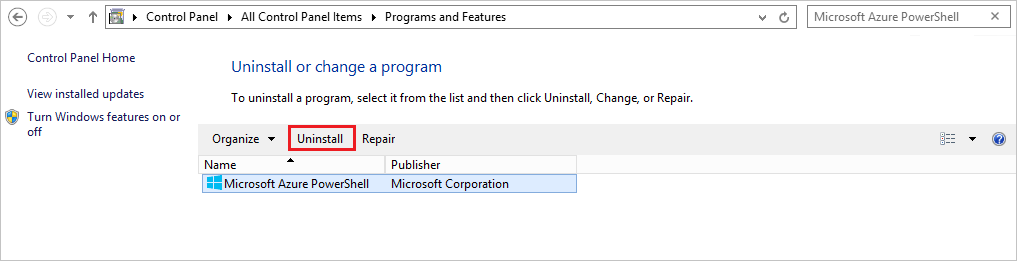
A telepítés befejezése után indítsa újra a számítógépet.
Csatlakozás az Azure Stack Hubhoz Microsoft Entra-azonosítóval
Megjegyzés
Bár az Azure Stack Hub a Visual Studio 2019-et és a 2022-et is támogatja, a Cloud Explorer elavult a Visual Studio 2022-ből. Ezért bár a Visual Studio 2019 és a 2022 is működik Microsoft Entra id használata esetén, ha az AD FS-t az Azure Stack Hubbal használja (a következő szakaszban leírtak szerint), a Visual Studio 2019-et vagy korábbi verziót kell használnia.
Indítsa el a Visual Studiót.
A Nézet menüben válassza a Cloud Explorer lehetőséget.
Válassza a Fiókok kezelése lehetőséget, majd az új panelen jelentkezzen be a Microsoft Entra hitelesítő adataival.
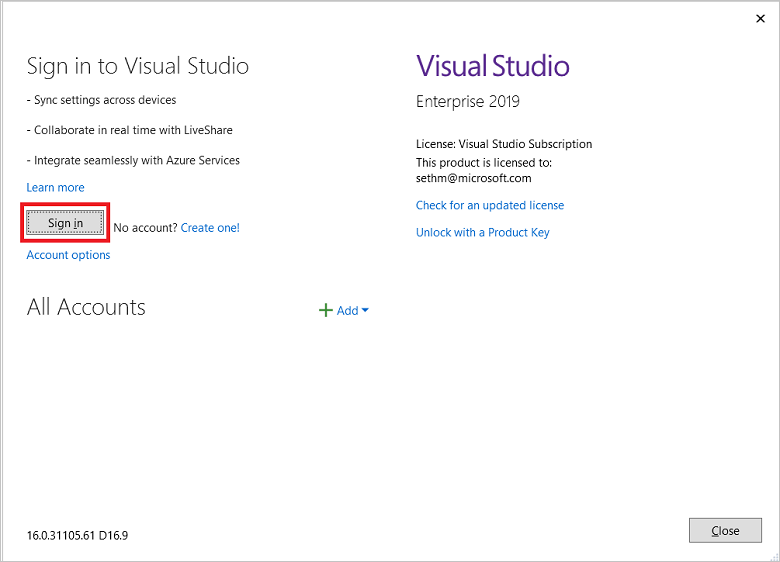
Miután bejelentkezett, sablonokat helyezhet üzembe , vagy tallózhat az elérhető erőforrástípusokban és erőforráscsoportokban, hogy saját sablonokat hozzon létre.
Csatlakozás az Azure Stack Hubhoz az AD FS használatával
Indítsa el a Visual Studiót.
Az Eszközök területen válassza a Beállítások lehetőséget.
Bontsa ki a Környezet elemet a navigációs panelen, és válassza a Fiókok lehetőséget.
Válassza a Hozzáadás lehetőséget, és adja meg a felhasználó Azure Resource Manger-végpontját. Az Azure Stack Development Kit (ASDK) URL-címe:
https://management.local.azurestack/external. Az Azure Stack Hub integrált rendszerei esetében az URL-cím a következő:https://management.[Region}.[External FQDN].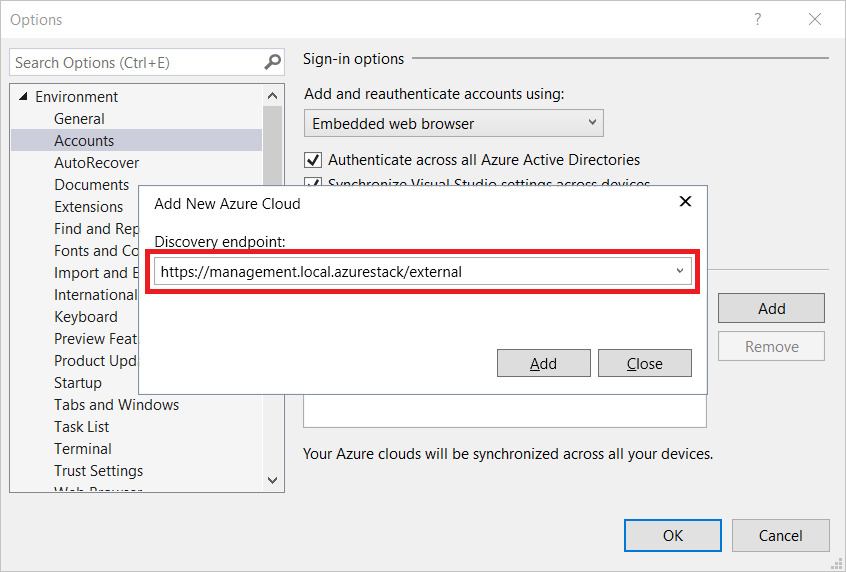
Válassza a Hozzáadás lehetőséget. A Visual Studio meghívja az Azure Resource Mangert, és felderíti az Azure Directory összevont szolgáltatások (AD FS) végpontját, beleértve a hitelesítési végpontot is. Az Azure Stack Hub mostantól megjelenik a regisztrált felhők listájában.
A Nézet menüben válassza a Cloud Explorer lehetőséget.
Válassza a Fiókok kezelése lehetőséget, és jelentkezzen be az AD FS hitelesítő adataival.
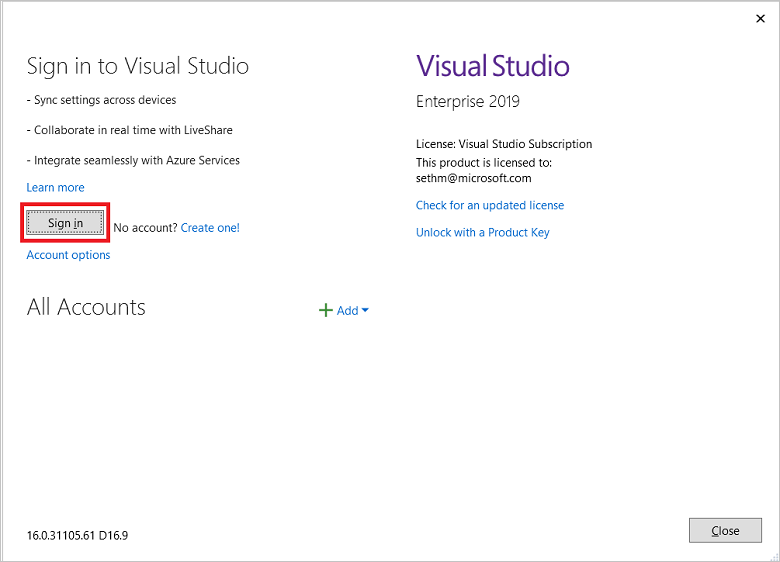
A Cloud Explorer lekérdezi az elérhető előfizetéseket. Kiválaszthat egy kezelendő elérhető előfizetést.
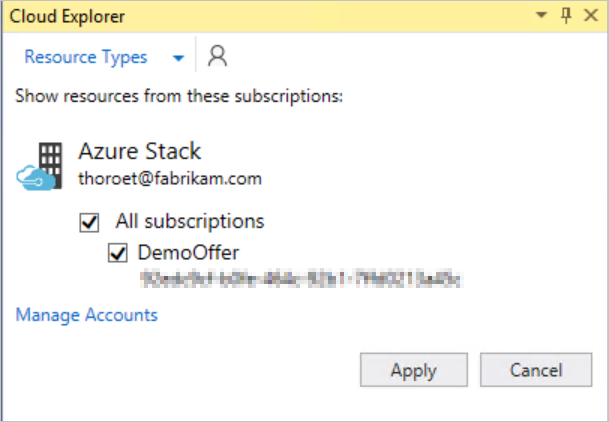
Tallózzon a meglévő erőforrásokban, erőforráscsoportokban vagy helyezzen üzembe sablonokat.
Következő lépések
- További információ a Visual Studio más Visual Studio-verziókkal való párhuzamos alkalmazásáról.
- Sablonok fejlesztése az Azure Stack Hubhoz.